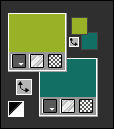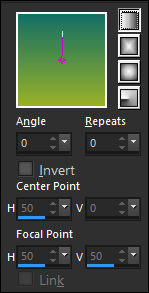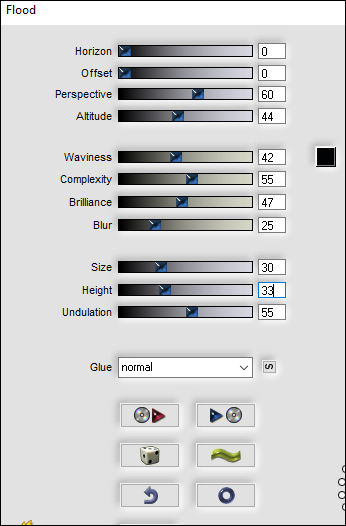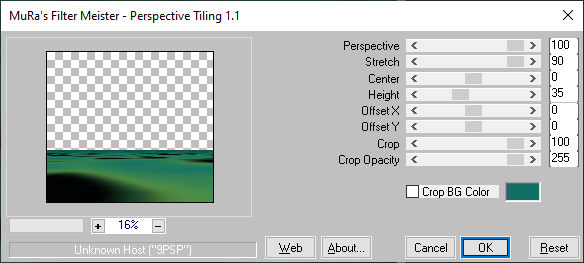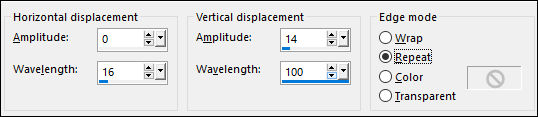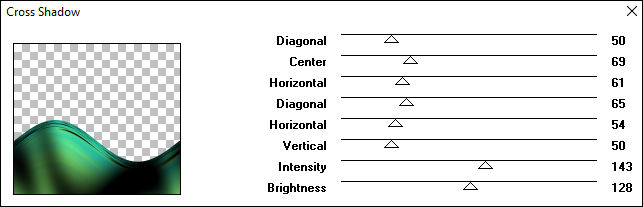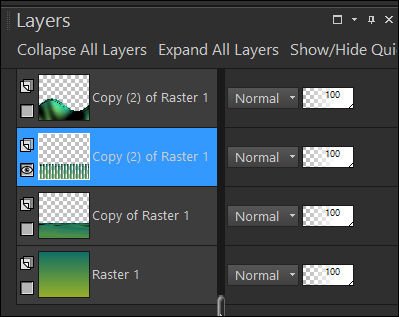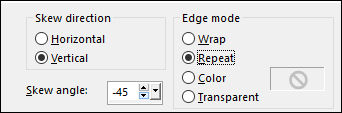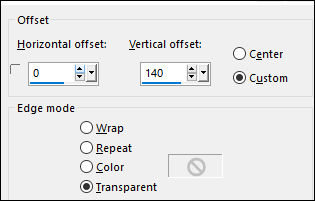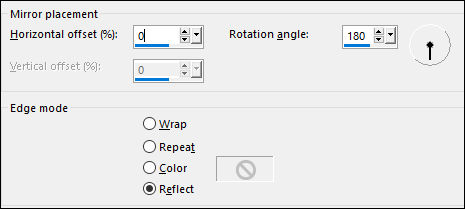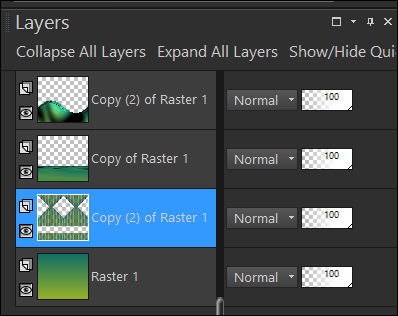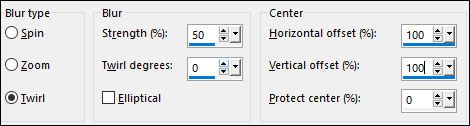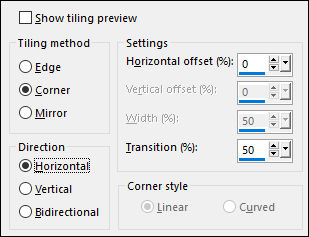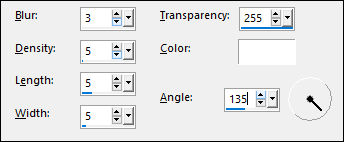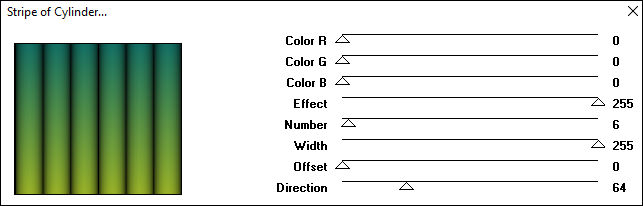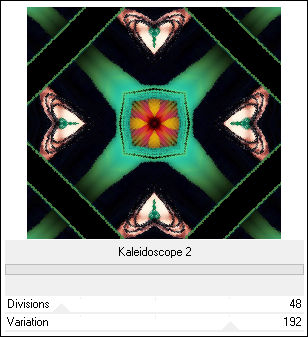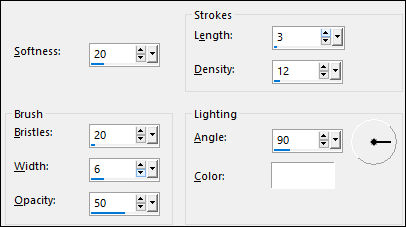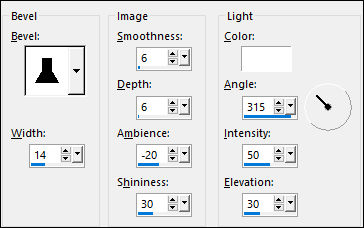ROBERTA
Tutorial de ©Luz Cristina - Original
AQUI
MATERIAIS:

2 Tubes + 1 Misted
PLUGINS
Filters Unlimited 2.0
Flaming Pear - Flood
Mura's Meister - Perspective Tiling
Mura's Seamless - Stripe of Cylinder
FM Tile Tools - Saturation Emboss
Simple - Zoom out and flip
Graphics Plus - Cross Shadow
1. Abra uma nova imagem transparente de 1000 x 900 pixels.
2. Primeiro Plano cor #98b128 / Segundo Plano cor#136f64.
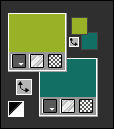
Prepare no Primeiro Plano um Gradiente estilo <<Linear>> Configurado como segue:
Preencha a imagem transparente com o Gradiente.
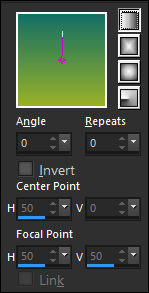
3. Layers / Duplicate.
4. Effects / Plugins / Flaming Pear / Flood.
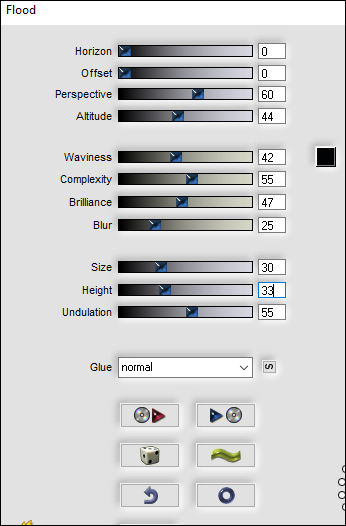
5. Effects / Plugins / Mura's Meister / Perspective Tiling.
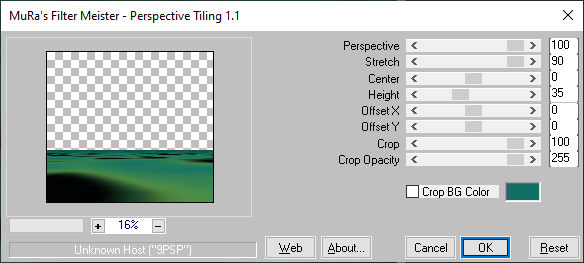
6. Layers / Duplicate
7. Effects / Distortion Effects / Wave
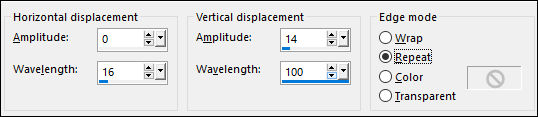
8. Effects / Plugins / Graphics Plus / Cross Shadow.
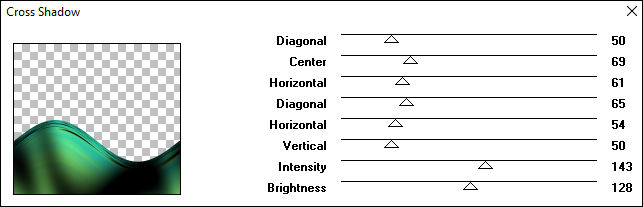
9. Ative a Layer << Copy of Raster 1>>.
Layers / Duplicate
10. Ferramenta <<Erase>> .

Segure o botão esquerdo do mouse e mova a ferramenta da esquerda para a direita
Para ver melhor, feche as camadas inferior e superior
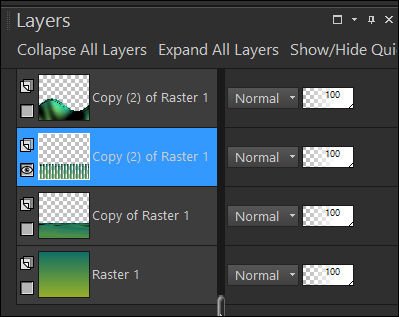
11. Effects / Geometric Effects / Skew.
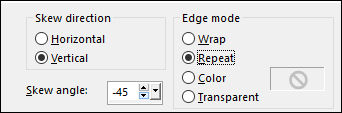
Resultado:

12. Effects / 3D Effects / Drop Shadow: 1 / 3 / 80 / 1 / Cor #000000
13. Effects / Image Effects / Offset:
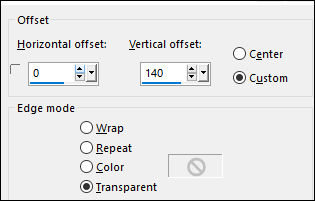
14. Effects / Plugins / Simple / Zoom out and flip
15. Effects / Reflection Effects / Rotating Mirror
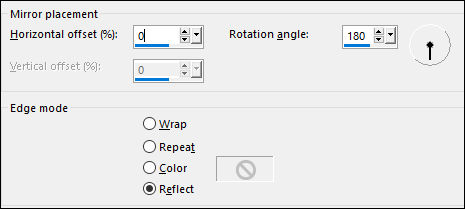
16. Layers / Arrange / Move Down.
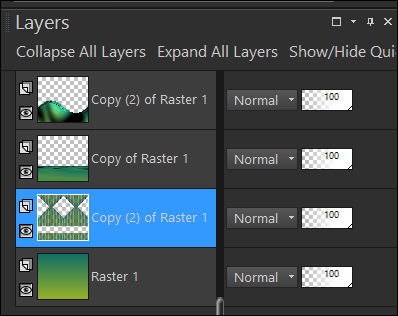
17. Effects / 3D Effects / Drop Shadow: 0 /0 / 80 / 50 / Cor #000000
18. Abra o tube <<Misted-LuzCristina>> Copie e Cole como nova layer
19. Effects / Image Effects / Offset: Mesmas configurações de antes.
20. Layers / Duplicate.
Layers / Arrange / Move Down.
21. Adjust / Blur / Radial blur
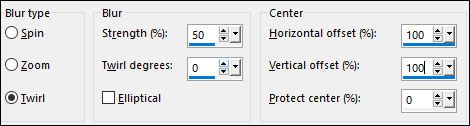
22. Effects / Image Effects / Seamless Tiling
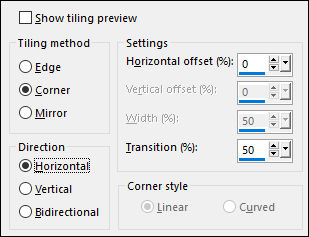
23. Effects / Reflection Effects / Rotating Mirror , como antes
24. Effects / Texture Effects / Straw Wall
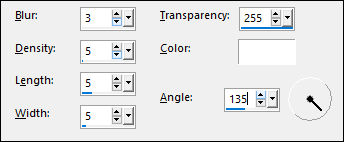
25. Ative a layer << Raster 1>>.
Effects / Plugins / Mura's Seamless / Stripe of cylinder.
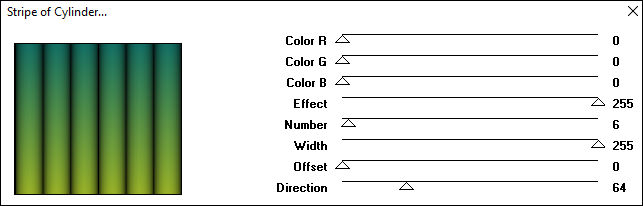
26. Effects / Plugins / FM Tile Tools / Saturation Emboss (opcional)
27. Ative a Layer do Topo.
Abra o tube da Personagem /
Copie e cole como nova layer
Posicione o tube embaixo e a esquerda
Effects / 3D Effects / Drop Shadow: à gosto
28. Abra o <<Texto>> Copie e Cole como nova layer
Posicione embaixo e a direita
O tube já está com sombra.
29. Image / Add Borders / Symmetric Marcado / 3 pixels,cor escura.
Image / Add Borders / Symmetric Marcado / 2 pixels, cor clara
Image / Add Borders / Symmetric Marcado /3 pixels, cor escura
Image / Add Borders / Symmetric Marcado / 2 pixels, cor clara
Image / Add Borders / Symmetric Marcado /60 pixels, cor #000000.
30. Ative a Varinha mágica, tolerance e Feather 0, clique na borda preta pra
selecionar
Effects / Plugins / Filters Unlimited 2.0 / Tile & Mirror / Kaleidoscope 2
...Default
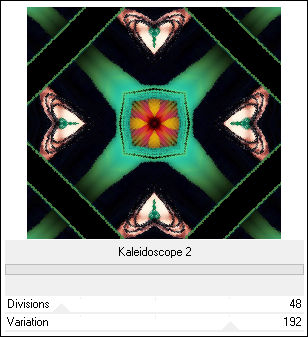
31. Effects / Art Média Effects / Brush Strokes
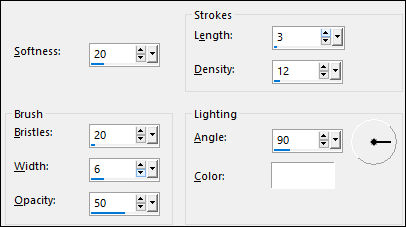
32. Effects / 3D Effects / Inner Bevel
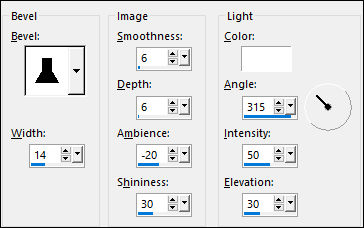
Selections / Select None
33. Image / Add Borders / Symmetric Marcado / 2 pixels, cor clara.
34. Image/ Resize /83%...Resize All Layers ... Marcado
35. Assine o seu trabalho e Dalve como arquivo JPG.
Modelo 2:
Tubes de Leny Wrouw (Personagem) e de Jewel (Floral)

VOLTAR
©Tutorial traduzido por Estela Fonseca
em: 02/07/2023.
Não alterar nem repassar sem autorização.
|